8 martie 2010
Cum instalez Windows XP (partea a 2-a)
La aceasta fereastra multi dau next, dar eu zic sa modificati setarile de limba si locatie in felul urmator: Click pe 'Customize...', iar acolo selectati ambele zone pe 'Romania', dati click pe 'OK', apoi click 'Next' sau apasati tasta <Enter>. (de la tastatura ar fi urmatoarea ordine de taste: 'Spatiu' - voi completa aici cu urmatoarea ocazie - ).
Urmatoarea fereastra va cere sa introduceti Numele si Organizatia; completati cum doriti si dati 'Next'.
Pe urma se cere codul licentei (Product Key):
Dupa ce ati introdus codul, care vine in pachetul cu Windows, dati 'Next' si va aparea urmatoarea fereastra unde puteti da un nume calculatorului si seta o parola de Administrator. Puteti lasa asa si merge mai departe cu un click pe butonul 'Next'. Este la alegearea dvs, daca doriti sau nu parola.
Urmeaza fereastra unde se pot seta data, ora si zona pe glob. Daca e necesar schimbati data si/sau ora, iar la 'Time Zone' puneti: (GMT+02:00) Bucharest. Dati din nou 'Next'.
In scurt timp va mai aparea o fereastra cu setarile de reatea. Aici lasati 'Typical settings' si apasati 'Next'.
La Workgroup, in cazul in care nu aveti o retea locala, lasati asa si continuati: 'Next'.
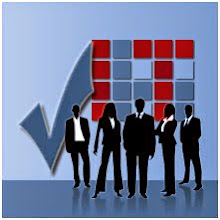
Despre instincttech
In curand, cateva informatii despre autor.





Parerea ta conteaza !